Cuando envías un correo electrónico, ¿alguna vez deseaste poder “disfrazarlo” rápida y fácilmente? ¿Añadir fondos, bordes o imágenes? Esa característica ha existido en la aplicación de correo integrada de Apple durante bastante tiempo, y resulta que todavía está allí incluso en macOS Sierra. También puede usar papelería de Apple Mail para decorar sus correos electrónicos.
Encontrar el panel de papelería de correo electrónico
La característica está bastante bien oculta por alguna razón. El icono en el que haces clic para abrir el panel de papelería no parece nada intuitivo. Sin embargo, lo está esperando allí mismo, en la esquina superior derecha de su ventana, cuando está redactando un nuevo correo electrónico. Hagamos clic en él y veamos cómo usar la papelería de Apple Mail.
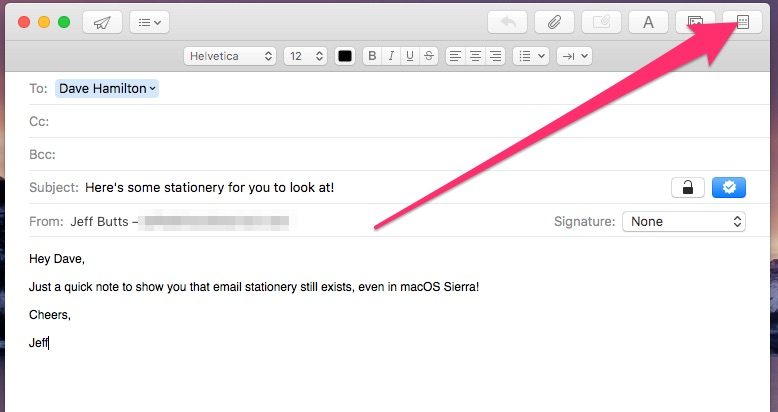 Encontrar el panel de papelería en Apple Mail no es fácil
Encontrar el panel de papelería en Apple Mail no es fácilHe aquí que está el panel de papelería de Apple Mail. Está organizado por categorías como Favoritos, Cumpleaños, Anuncios, Fotos, etc.
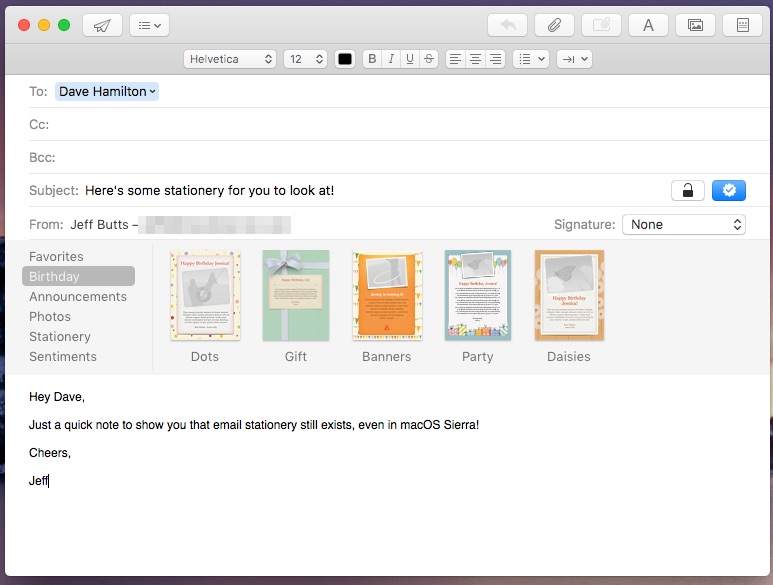 El panel de papelería en Apple Mail
El panel de papelería en Apple MailUsar papelería de Apple Mail
Si elige una pieza de papelería que permita fotos, verá espacios en blanco para colocar sus imágenes. Simplemente arrastre una imagen desde su Finder para insertarla en su marco.
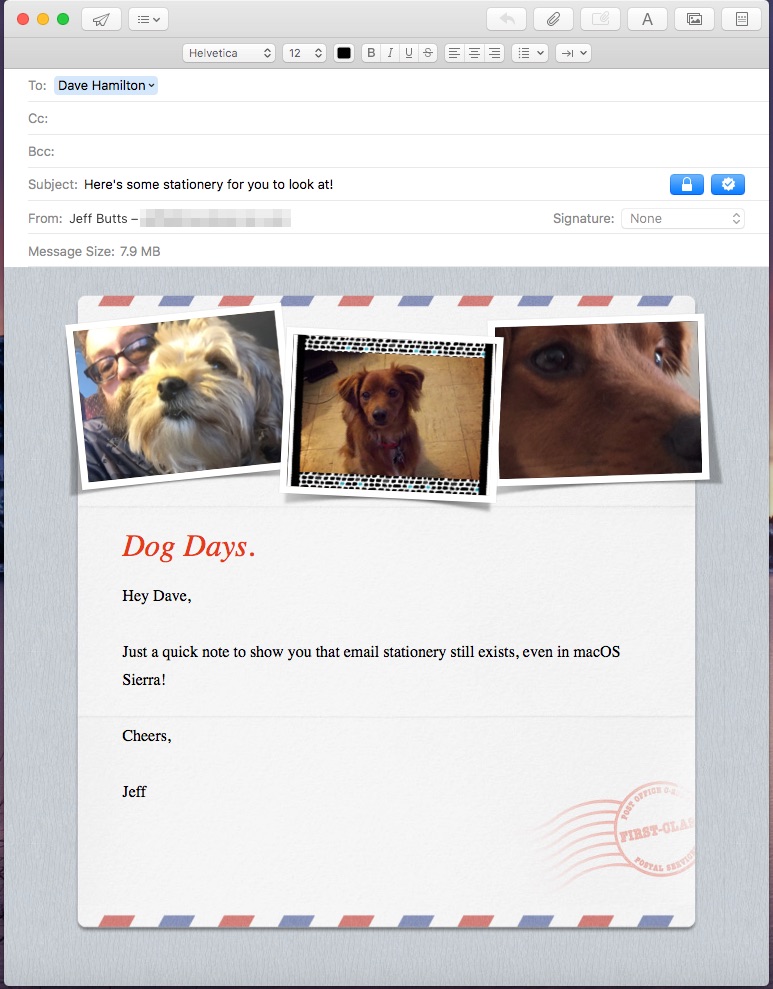 Añadir fotos a algunas papelerías es fácil
Añadir fotos a algunas papelerías es fácilDesafortunadamente, no puede simplemente arrastrar imágenes desde la aplicación Fotos. Parece extraño que Apple no proporcione esta funcionalidad, pero he visto otros casos en los que arrastrar y soltar una imagen de Fotos no hizo absolutamente nada. Sin embargo, lo que puede hacer es hacer clic en el marco de la imagen. Aparecerá una pequeña ventana que le proporcionará acceso a su biblioteca de Fotos. Puede arrastrar imágenes desde esa ventana a su correo electrónico.
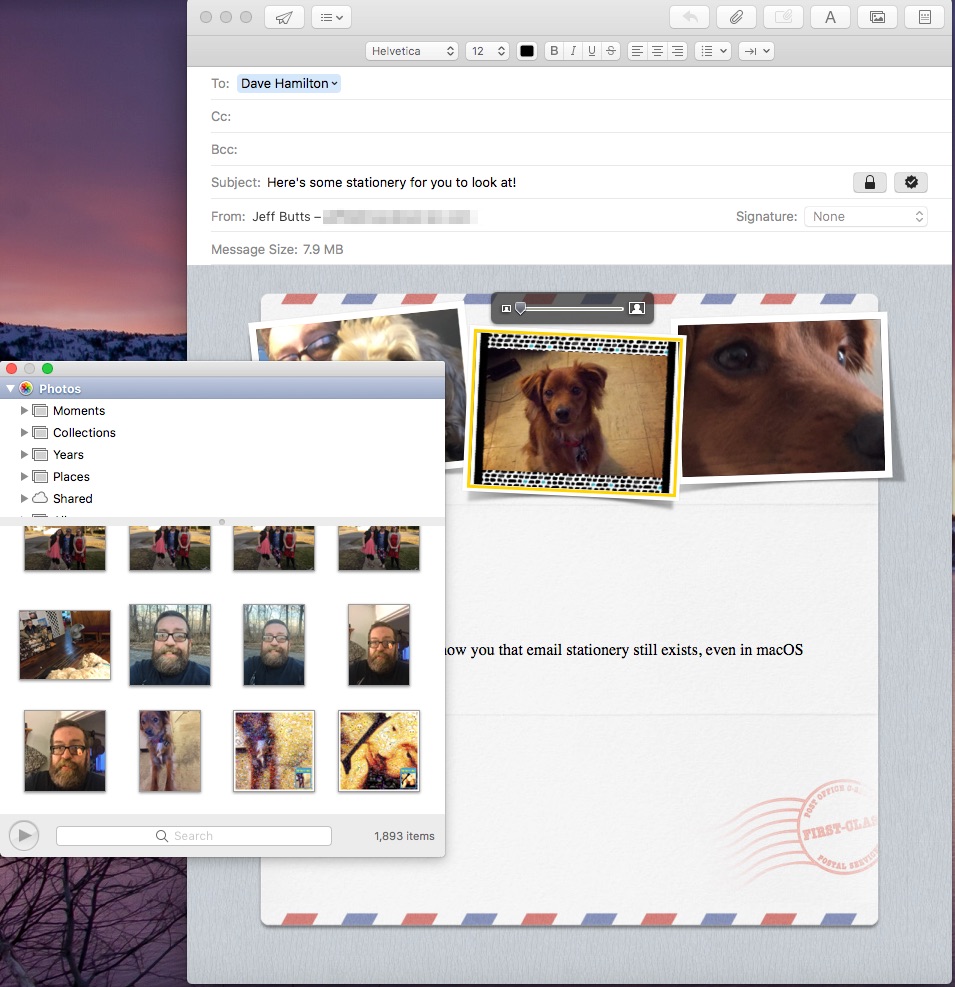 Agregar imágenes desde el visor de fotos en Apple Mail
Agregar imágenes desde el visor de fotos en Apple MailCrear su propia papelería en Apple Mail
Incluso puede crear sus propias plantillas para usar en su correo electrónico. En un nuevo mensaje, decora el correo electrónico como quieras y luego haz clic en Archivo en la parte superior izquierda de la barra de menú, seguido de Guardar como papelería.
 Creando tu propia papelería en Apple Mail
Creando tu propia papelería en Apple MailNo es perfecto, pero es una buena característica
Me gustaría que pudieras arrastrar imágenes directamente desde Fotos al papelería. Si bien el selector de imágenes es funcional, no tiene la misma capacidad de búsqueda que tiene la aplicación Fotos real para macOS. Aún así, la característica es mejor que nada cuando quieres vestir un poco tu correo electrónico.

